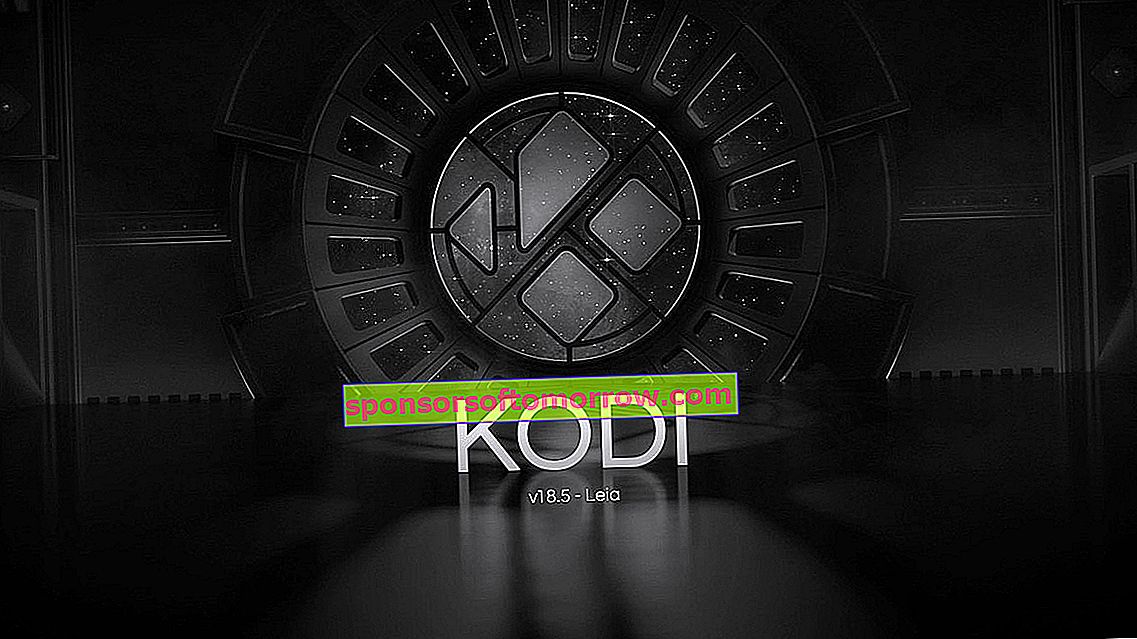
Kodi telah menjadi alat multimedia yang pasti dan paling banyak digunakan oleh semua pengguna. Ini adalah perisian sumber terbuka dan bebas yang membolehkan kita memainkan audio, video dan hampir semua fail media digital pada pelbagai peranti, dari komputer hingga telefon pintar, tablet dan juga Raspberry Pi. Dalam artikel ini kita akan membincangkan masalah operasi utama yang boleh berlaku dengan Kodi, dan penyelesaian yang paling biasa.
Ciri pembezaan utama Kodi berbanding platform lain yang serupa ialah ia mempunyai sejumlah besar alat tambah, yang boleh dipasang sepenuhnya secara percuma, untuk meningkatkan fungsinya. Sayangnya, sistem tambah ini juga mempunyai kekurangannya, dan ia kadangkala boleh menjadi penyebab masalah prestasi Kodi.
Kodi mogok, membeku, atau mempunyai kesalahan yang pelik
Sebilangan pengguna mendapati bahawa Kodi nampaknya mulai normal, tetapi setelah beberapa saat atau minit, ia tergantung , membeku, atau memperlihatkan tingkah laku pelik.
Sekiranya anda mengalami masalah dengan Kodi anda, perkara pertama yang harus anda lakukan ialah cuba mengemas kini ke versi terbaru yang ada. Untuk peranti mudah alih Android dan iOS, aplikasi harus dikemas kini secara automatik apabila versi baru tersedia. Walau apa pun, anda dapat mengakses gedung aplikasi platform anda untuk melihat apakah ada kemas kini, yang belum dipasang secara automatik.
Sekiranya anda menggunakan Kodi di komputer atau Raspberry Pi, anda perlu memuat turun pakej pemasangan untuk versi baru secara manual. Ingat bahawa anda boleh memuat turun versi terkini yang tersedia dari laman web rasminya.
Sekiranya masalah tidak dapat diselesaikan setelah mengemas kini Kodi ke versi terbaru yang tersedia, anda boleh mencuba membersihkan cache program, serta mematikan pecutan perkakasan.
Menonaktifkan pecutan perkakasan adalah langkah pertama, yang disarankan untuk menolak kemungkinan masalah yang berkaitan dengan teknologi ini. Anda boleh melakukannya dengan cara mudah menggunakan menu "Tetapan" yang muncul di sebelah kiri antara muka.
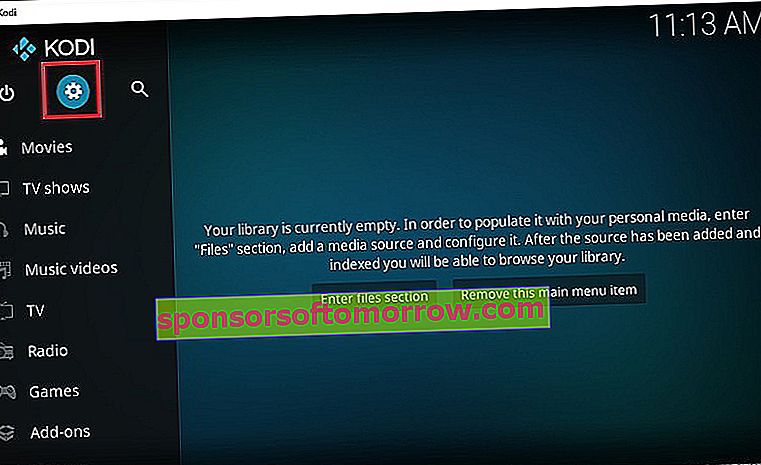
Dalam kes ini, anda perlu pergi ke " Pemain ", di mana anda akan melihat ikon roda gigi dengan kata Dasar atau Standard. Anda mesti menukar pilihan ini kepada Pakar dan kemudian di bawah " Video " anda mesti mematikan pilihan "Benarkan pecutan perkakasan".
Sekiranya anda menggunakan Kodi pada peranti mudah alih, kami juga mengesyorkan agar anda membersihkan cache aplikasi untuk menyelesaikan masalah ini. Untuk melakukan ini, anda hanya perlu mencari aplikasi Kodi dalam pengurus aplikasi telefon pintar atau tablet anda.
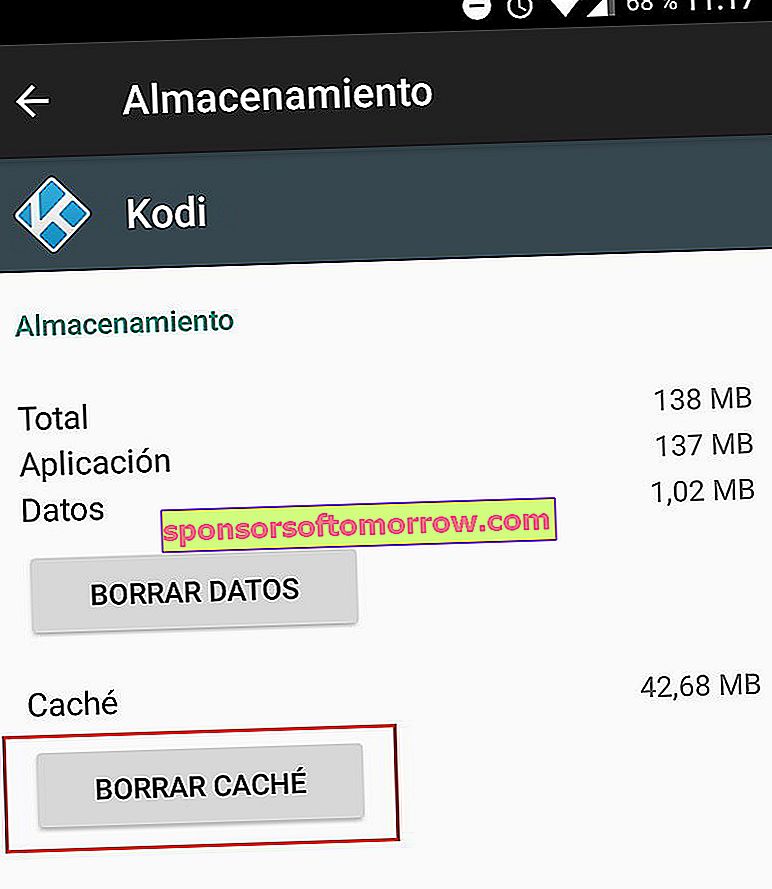
Tidak dapat memasang kebergantungan
Ada kemungkinan bahawa setelah beberapa saat menggunakan Kodi secara normal, mesej ralat ini tiba-tiba muncul ketika saya cuba memasang alat tambah baru. Banyak alat tambah Kodi memerlukan pemasangan fail tambahan, jadi jika program tidak dapat mencari dan memuat turun fail ini, anda tidak dapat meneruskan pemasangan.
Dalam kes ini, anda juga harus berusaha menyelesaikan masalah dengan membersihkan cache aplikasi Kodi. Untuk melakukan ini, anda hanya perlu mengikuti langkah-langkah yang telah kami jelaskan pada titik sebelumnya.
Sekiranya anda menggunakan Kodi dengan Windows atau MacOs, fail Addons27.db mungkin telah rosak dan merupakan penyebab ralat ini. Dalam kes ini, anda boleh cuba memadamkan fail ini untuk menyelesaikan masalahnya
Untuk melakukan ini, anda mesti pergi ke " Tetapan ", kemudian pergi ke " Penjelajah Fail ", " Folder profil ", " Pangkalan Data " dan hapus fail Addons27.db .
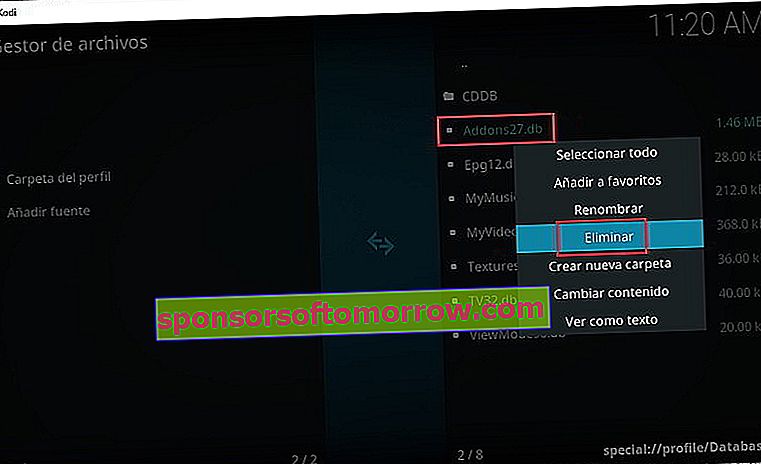
Sekarang anda hanya perlu menutup Kodi dan membuka semula aplikasinya, ingat bahawa anda harus mengaktifkan semula alat tambahan yang telah anda pasang secara manual . Anda boleh melakukan ini dari bahagian "Add-ons", "Add-on saya".
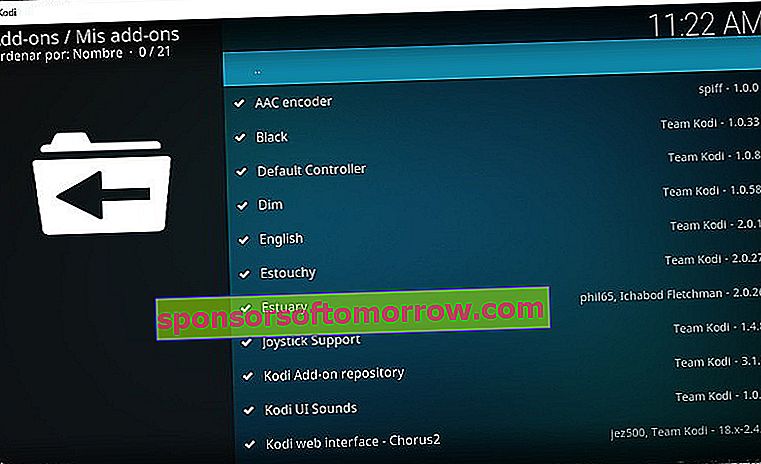
Akhirnya, cuba pasang semula plugin untuk melihat apakah masalahnya telah diselesaikan.
Sekiranya masalah belum dapat diselesaikan, anda perlu menghapus semua data aplikasi untuk menyelesaikannya secara kekal. Kelemahan utama ini adalah bahawa anda perlu memasang semula dan mengkonfigurasi Kodi dari awal.
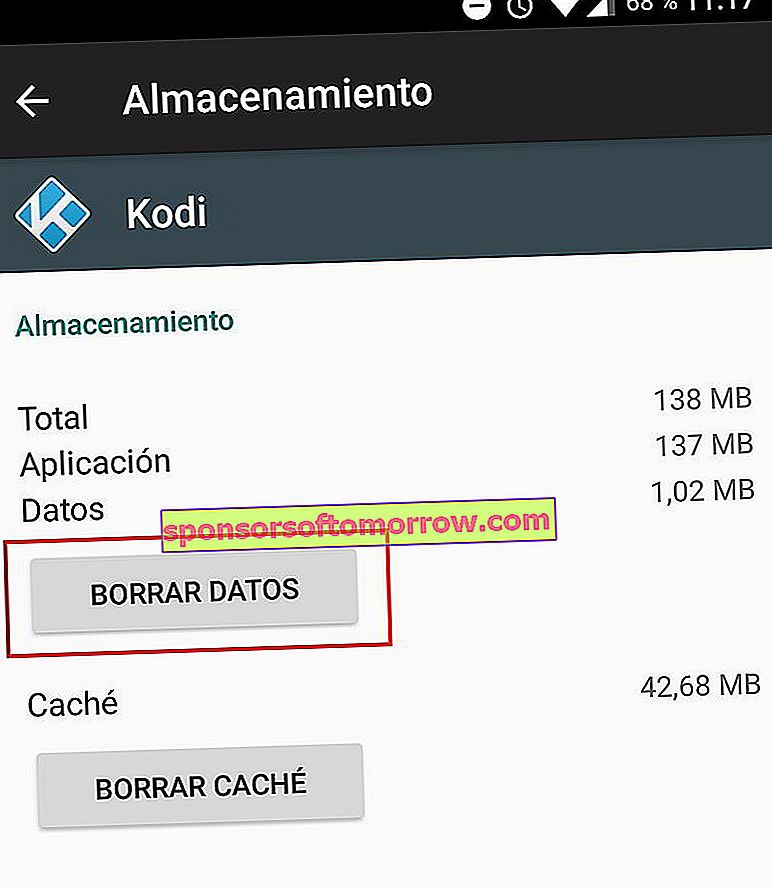
Kerosakan Kodi setelah memasang satu atau lebih alat tambah
Sistem add-on Kodi adalah salah satu tarikan utama alat ini, walaupun sayangnya ada add-on berkualiti rendah yang dapat mempengaruhi operasi normal program. Ada kemungkinan juga salah satu alat tambah anda yang telah saya kemas kini ke versi baru yang mempunyai pepijat.
Sekiranya Kodi mula tidak berfungsi sejak anda memasang kemas kini, perkara pertama yang harus anda lakukan ialah menyahpasang add-on, serta repositori dan sumber, untuk melihat apakah masalahnya telah diperbaiki.
Untuk melakukannya, anda hanya perlu mengikuti langkah-langkah yang kami nyatakan di bawah:
Padam repositori Kodi : Anda perlu pergi ke "Add-ons", "My Add-ons", "Add-ons Repository", dan akhirnya hapus repositori yang anda mahukan.
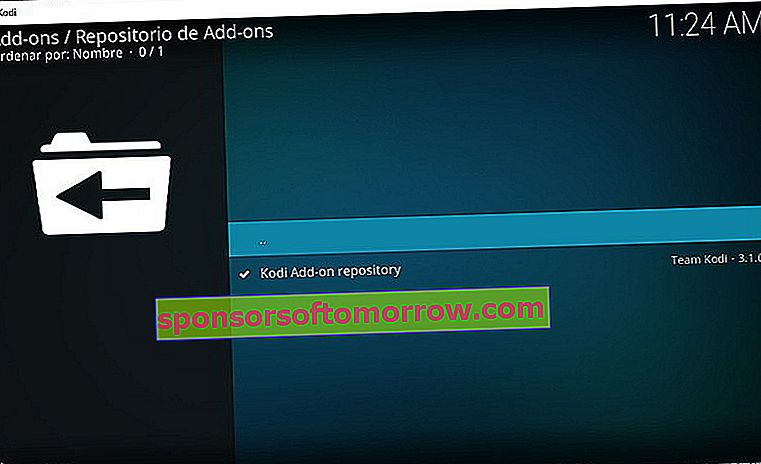
Padamkan pemalam : Ikuti langkah-langkah sebelumnya, tetapi bukannya pergi ke "Repositori", klik "Semua" dan anda akan melihat senarai pemalam anda. Anda hanya perlu memilih yang menarik bagi anda dan menghapusnya.
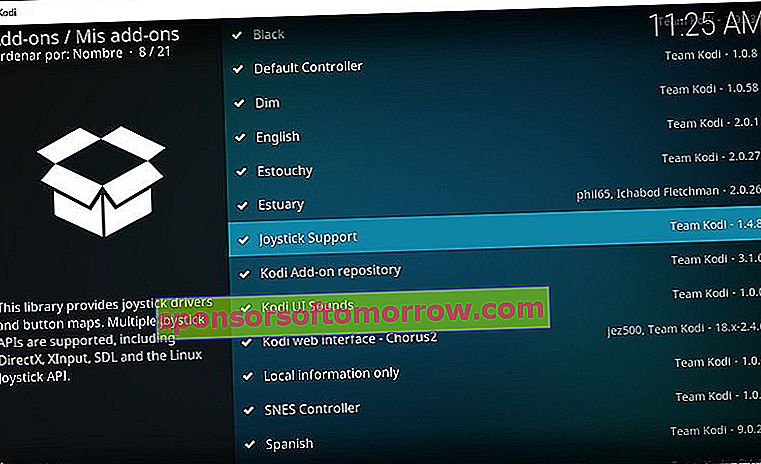
Padamkan sumber : Pergi ke "Tetapan", "Penjelajah Fail", cari sumber yang ingin anda alih keluar dan gunakan pilihan "Buang Sumber".
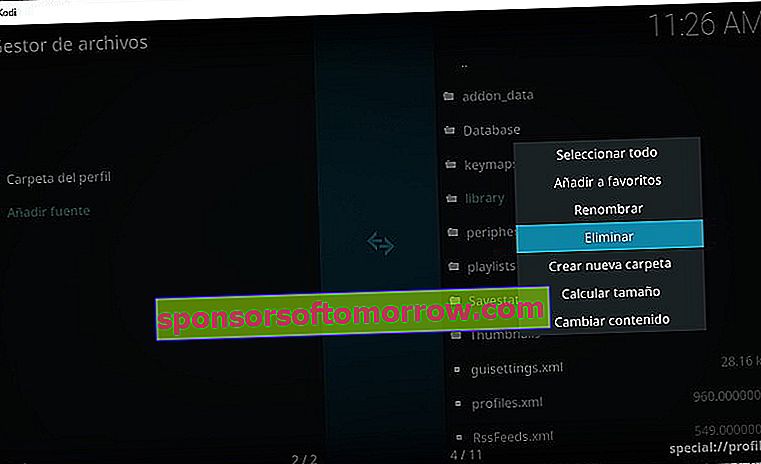
Main semula kurang baik
Sebilangan besar masalah kualiti gambar Kodi disebabkan oleh masalah sambungan internet. Sekiranya sambungan rangkaian anda berkualiti rendah atau terlalu tidak stabil, Kodi tidak akan dapat memainkan fail dengan kualiti yang betul. dalam kes ini, anda boleh melakukan ujian kelajuan untuk memeriksa operasi sambungan Internet anda.